

By Adela D. Louie, Son Güncelleme: 6/12/2023
Google'a göre bazı kullanıcılar, Google Chrome'u kullanarak belirli bir videoyu oynatmaya çalışırken YouTube'u kullanmakta sorun yaşadıklarını söyledi. Bu genellikle tam ekran modunda bir video izlerken olur. Ve bu nedenle, kullanıcılar bunu halsiz ve kekemelik olarak tanımlıyor.
Bu tür bir sorun, video akışı yavaş bir işlem olduğunda ve gecikmeye devam ettiğinde sorunla sonuçlanır. Bu nedenle, deneyimlerken yapabileceğiniz çözümleri size göstereceğiz. YouTube'da kekemelik yapan Chrome.
1. Bölüm: YouTube Chrome'u Kekeme Yaparken Yapabileceğiniz Düzeltmeler2. Bölüm: Sonuç
Yani, düzeltmek istersen YouTube'da kekemelik yapan Chrome, işte uygulayabileceğiniz çözümler. Bunlardan hangisinin işinize yarayacağını bilmeniz için bunları tek tek deneyebilirsiniz.
eğer alıyorsanız YouTube Kekemelik Chrome sorun, bunun Google Chrome tarayıcınızdaki eklentilerden kaynaklanma olasılığı vardır. Bu nedenle, devam etmeli ve Google Chrome'unuzdaki eklentileri kapatmalısınız.
Yani bununla birlikte, izlemeniz gereken adımlar burada.
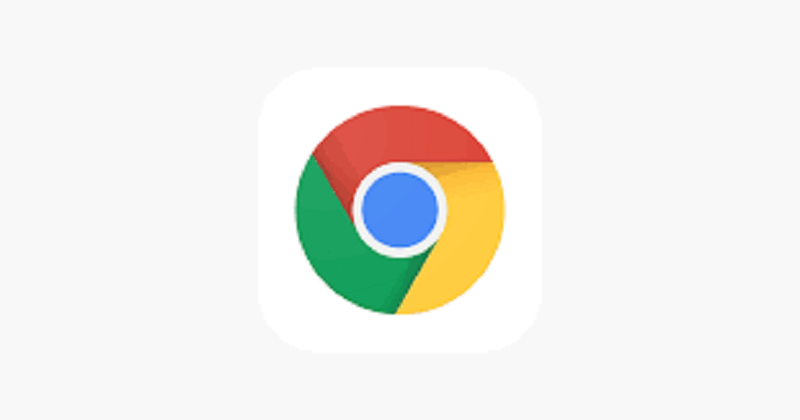
bir deneyim yaşadığınızda YouTube'da kekemelik yapan Chrome, tek yapmanız gereken üzerine sağ tıklayıp Ayarlar'ı seçmek. Ardından “Donanım Hızlandırma” yazan bir açılır kutu görebileceksiniz. Buradan, tek yapmanız gereken işaretini kaldırmak ve ardından Google Chrome tarayıcınızı kapatmak. Ardından, tekrar başlatın ve hala aynı hatayı alıp almadığınızı görün.
Bunu yapmanın bir başka yolu da Google Chrome pencerenizin sağ üst köşesindeki “Diğer” seçeneğine tıklayıp ardından Ayarlar'ı seçmektir. Ve oradan, daha fazla seçeneğe göz atabilmeniz için pencere ekranınızın sol tarafında bulunan “=Ayarlar”a gidin. Ve bundan sonra, Gelişmiş'e tıklayın. Ve oradan, Sistem'i seçin ve ardından “Kullanılabilir Olduğunda Kullanıcı Donanımı Hızlandırmasını kapatın.
Ve yine, bununla işiniz bittiğinde, Google Chrome tarayıcınızı kapatmanız ve yeniden başlatmanız yeterlidir. Ardından, YouTube'a gidin ve sorunun devam edip etmediğini görün. Varsa, aşağıda verilen bir sonraki çözümü yapabilirsiniz.
Google Chrome'unuzdaki önbellekler şunları etkileyebilir: izlediğiniz videolar YouTube'da. Bu nedenle bir YouTube kekeme Chrome'u yaşıyorsunuz. Bununla, Google Chrome'unuzdaki önbellekleri temizlemeniz gerekebilir. Ve bunu yapabilmeniz için izlemeniz gereken adımlar burada.
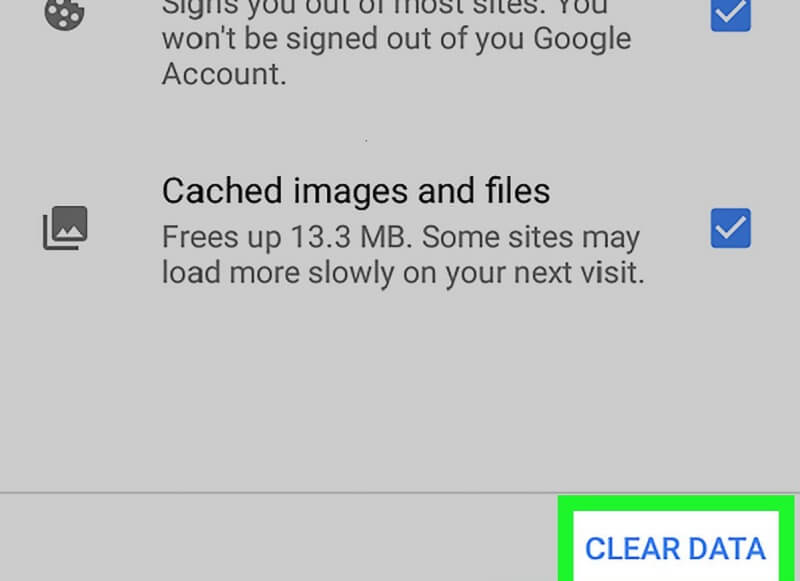
YouTube'da oynatacağınız videoların çoğu, videolarınızı görüntülemeniz için Adobe Flash kullanır. Google Chrome'unuz yerleşik bir Adobe Flash Player. Ancak diğer tüm web tarayıcıları için, Adobo web sitesinden indirebileceğiniz bir Flash eklentisine ihtiyacınız olacak. Ancak, Adobe Flash Player'ı zaten yüklediyseniz, emin olmanız gereken tek şey güncel sürüme sahip olduğunuzdur.
Görüyorsunuz, eski bir Adobe Flash, YouTube'da video izlerken bunun bir etkisi olabilir. Adobe Flash Player'ın her zaman güncellenmiş sürümüne sahip olmanızın nedeni budur.
Her durumda, hala YouTube'da kekemelik yaşıyorsanız Google Chrome, o zaman yapabileceğiniz şey alternatif bir tarayıcı kullanmaktır. YouTube'da video izlemek için kullanabileceğiniz başka tarayıcılar da var. Internet Explorer, Mozilla Firefox, Safari ve Opera Mini'den yararlanabilirsiniz. Bu diğer web tarayıcılarını deneyebilir ve videoyu YouTube'da izlemeyi deneyebilirsiniz.
Yani, bir deneyim yaşadığınızda YouTube Chrome'da kekemelik yapıyorsanız, size yukarıda sunduğumuz çözümleri uygulamanız yeterlidir. Bunları Google Chrome tarayıcınızda tek tek deneyebilir ve bu çözümlerden hangisinin sizin tarafınızda işe yarayıp yaramadığını görebilirsiniz. Ancak her şeyin başarısız olması durumunda, kullandığınız web tarayıcısını değiştirme zamanınız gelmiş olabilir.
Hinterlassen Sie einen Kommentar
Yorumlamak
FoneDog Android Araç Seti
FoneDog Android araç çubuğu - Android telefonunuzdaki veri kurtarma için en etkili çözüm sağlar
Ücretsiz deneme Ücretsiz denemePopüler makaleler
/
BİLGİLENDİRİCİLANGWEILIG
/
basitKOMPLİZİERT
Vielen Dank! Merhaba, Sie die Wahl:
Excellent
Değerlendirme: 4.6 / 5 (dayalı 83 yorumlar)